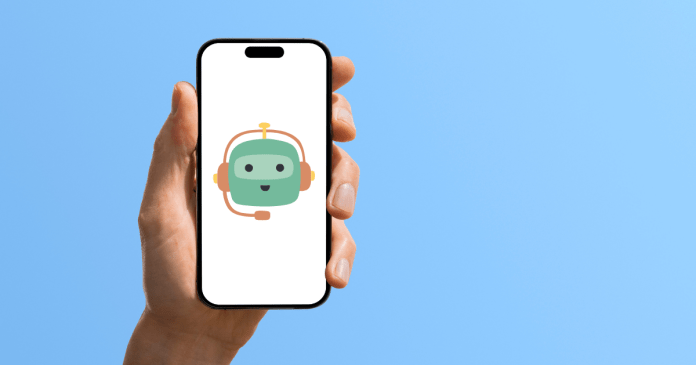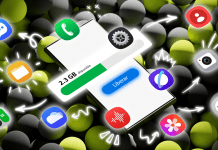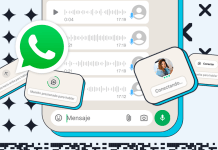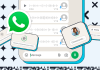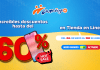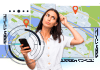¿Te imaginas convertir tu iPhone en una herramienta propia de una película de ciencia ficción? Si la respuesta es sí, prepárate para sentirte como el protagonista de Ella (Her, 2013) con un simple ajuste.
Lee: ¿Cómo puedes transferir tu información de Android a iPhone? Este es el paso a paso
¿Cómo funciona el asistente de voz de ChatGPT?
Si quieres tener un asistente de voz que no solo responda preguntas, sino que también entienda lo que te rodea, debes probar OpenAI Advanced Voice, una de las herramientas más avanzadas de ChatGPT.
A diferencia de los asistentes convencionales, Advanced Voice es capaz de realizar análisis de video en tiempo real y proporcionarte contexto visual.
Esto significa que el asistente puede describir el espacio en el que te encuentras e incluso contarte la historia de un monumento o lugar emblemático cercano.
Lo mejor de todo es que, si tienes un iPhone 15 Pro, iPhone 16 o iPhone 16 Pro, estás a un paso de integrar esta herramienta directamente en el botón de acción de tu dispositivo.

¿Cómo configurar el botón de acción para usar ChatGPT en iPhone?
Para disfrutar de esta funcionalidad, lo primero que tienes que hacer es asegurarte de tener lo siguiente:
- Un iPhone con botón de acción ubicado en el borde izquierdo, encima de los controles de volumen (modelos 15 Pro o 16).
- Una versión gratuita o de pago de ChatGPT instalada en tu dispositivo. Puedes descargarla desde la App Store.
Si tu dispositivo cumple con estos requisitos, sigue estos sencillos pasos:
1. En ‘Configuración’, selecciona la opción ‘Botón de acción’.
2. Haz clic en ‘Acceso directo’ y entre las opciones disponibles, selecciona ‘ChatGPT’ y luego ‘Iniciar conversación de voz’.
3. Una vez que completes la configuración, el botón de acción abrirá automáticamente el asistente de voz de ChatGPT.
A partir de ahí, podrás realizar consultas, recibir recomendaciones, explorar tu entorno y platicar con tu asistente de manera fluida.
¡Configurar el botón de acción nunca había sido tan fácil y emocionante! Si quieres disfrutar de esta y otras novedosas funciones, consíguelo en los nuevos iPhone 16.
Conoce los iPhone más recientes en tu Centro de Atención a Clientes más cercano o en la Tienda en Línea de Telcel, donde puedes comprar a meses sin intereses y sin costo de envío.
Cuéntanos, ¿ya comenzaste a utilizar el asistente de voz de ChatGPT en tu iPhone?
Lee: ¿Cómo recuperar los archivos que borraste de tu iPhone ?
Ahora ve: